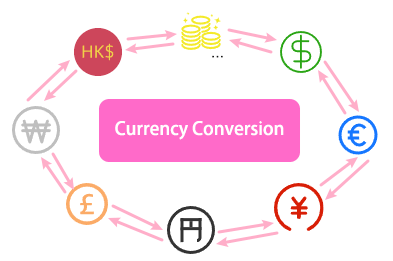Kutools for Excelの通貨変換で財務分析を強化
Kutools for Excel
300以上の機能でExcelを強化
強力な機能
今日のグローバル経済において、迅速かつ正確に通貨を変換する能力は、さまざまな業界のプロフェッショナルにとって不可欠です。Excelは財務分析に強力なツールですが、 そのネイティブな通貨変換機能には制限があり、数式や手動での更新、外部データソースが必要です。 Kutools for Excelの通貨変換機能は、このギャップを埋め、プロセスを自動化し、リアルタイムデータを提供し、より包括的で使いやすいソリューションを提供します。財務諸表の作成、国際投資の分析、または単に異なる通貨間での日常的な取引管理など、どのような場合でも、Kutools for Excelの通貨変換機能は正確性を確保し、時間を節約し、財務意思決定プロセスを強化します。
通貨変換の利点
使いやすさ: たった3クリックで、追加の数式を必要とせず、選択した数字を任意の通貨タイプに簡単に変換できます。
リアルタイムレート: 更新レートボタンにより、Excel内で最新の通貨変換レートにアクセスでき、財務分析が常に最新のデータに基づいていることを保証します。
広範な通貨ライブラリ: 多数のグローバル通貨をサポートし、世界中のデータを制限なく扱う柔軟性を提供します。これまでに、アドインに53種類の通貨をインストールしています。
一括変換: 異なるセルにわたる複数の通貨値を同時に変換し、生産性と効率を大幅に向上させます。
過去レートへのアクセス: 現行レートに限定されず、過去の通貨データを取得して利用し、過去の財務分析やレポートに役立てます。
カスタマイズ可能な精度: 通貨変換の精度レベルを調整し、特定のレポート要件に基づいて表示する小数点以下の桁数を選択できます。
オフライン変換機能: インターネット接続なしでも以前に取得したレートを使用でき、作業が中断されません。
3つの出力オプション: 出力を元のセル、コメント、または元のセルと関連コメントの両方に配置することをサポートします。
リアルタイムプレビューリザルト: 最終的な出力を確定する前に、プレビューウィンドウ内で変換結果をリアルタイムで確認できます。
安全で信頼性のある: 信頼できる検証済みの通貨データソースを利用し、財務計算の完全性と信頼性を確保します。
Kutools for Excel - 300以上の強力な機能でExcelを強化
通貨変換の適用方法に関するステップ
この機能は、Excelスプレッドシート内で直接、ある通貨から別の通貨への金額変換プロセスを簡素化することを目的としています。以下は、この機能を効果的に操作し活用するためのステップバイステップガイドです。
ステップ1:通貨変換機能へのアクセス
ExcelリボンのKutoolsタブに移動し、コンテンツ>通貨変換をクリックします。

ステップ2: 通貨変換の設定
範囲を選択: 変換したい金額が含まれているセルを選択します。
通貨を選択: 通貨変換ダイアログボックスで、From(元)およびTo(対象)セクションで変換元の通貨と変換先の通貨を選択すると、関連するレートがリストされます。
 ヒント:
ヒント:- 最新の為替レートを取得するために「レートを更新」ボタンをクリックできます。
- また、「レートを更新」ボタンの横にあるテキストボックスに必要なレートを手動で入力することもできます。
- クリック
 ボタンを押して元の通貨と目標通貨を入れ替えます。
ボタンを押して元の通貨と目標通貨を入れ替えます。 - 必要な通貨をすばやく検索するために、通貨の略称または通貨の最初の文字を From または To テキストボックスに入力すると、関連する通貨がリストされます。

フィルオプションを選択: プラスボタンをクリックしてダイアログを展開し、小数点以下の桁数オプションをチェックして出力の小数点以下の桁数を指定し、結果をどこに配置するかを決定できます。
 ヒント:
ヒント:- デフォルトでは、結果が元のデータを置き換えます。設定に加えられた変更は、次の使用のために保持されます。
- 選択時 コメントのみ または セルとコメント オプションでは、結果に表示される情報の指定が可能です。

出力をプレビューします。

ステップ3: 機能の適用
OKまたは適用ボタンをクリックします。
セルに配置

コメントのみに配置

セルとコメントに配置

追加のヒント
最近使用した: このボタンをクリックして履歴変換を表示できます。
元に戻す: 変換結果に満足できない場合、Ctrl + Zを押してアクションを簡単に元に戻すことができます。
更新を確認: Kutoolsを定期的に更新して、最新の機能と通貨レートにアクセスします。
データバックアップ: 一括変換を行う前に、意図しないデータ損失を防ぐためにExcelファイルのバックアップを検討してください。
Kutools for Excelの通貨変換ツールは、Excelでの国際通貨の取り扱いに効率と正確性をもたらす強力な機能です。ビジネスファイナンス、国際販売分析、個人予算のいずれにおいても、このツールは異なる通貨間での金銭データを効果的に管理するために必要な柔軟性と精度を提供します。
Kutools for Excel:
300+ ツール || 30日間の無料試用 || 24時間オンラインサポート
デモ: Excelで通貨を変換 (USDからEURO / USDからGBP)
最高のオフィス生産性ツール
Kutools for Excel - あなたを群衆から際立たせるツール
| 🤖 | Kutools AI Aide: 次の要素に基づいてデータ分析を革新:インテリジェント実行|コード生成 |カスタム数式の作成|データの分析とチャートの生成 |Kutools機能の呼び出し… |
| 人気の機能:重複を見つける、ハイライトする、または特定する | 空白行を削除 | データを失うことなく列やセルを結合 | 数式を使わずに丸める... | |
| スーパー VLookup:複数条件 | 複数値 | 複数シート間 | ファジーマッチ... | |
| 高度なドロップダウンリスト:簡単なドロップダウンリスト | 従属ドロップダウンリスト | 複数選択可能なドロップダウンリスト... | |
| 列マネージャー:指定した数の列を追加 | 列を移動 | 非表示の列の可視化ステータスを切り替え | 列を比較して同じ&異なるセルを選択... | |
| 特徴的な機能:グリッドフォーカス | デザインビュー | 強化された数式バー | ワークブックとシートマネージャー | リソースライブラリ(オートテキスト) | 日付ピッカー | ワークシートの統合 | セルの暗号化/復号化 | リストによるメール送信 | スーパーフィルター | 特殊フィルタ(太字/斜体/取り消し線のフィルタリング...)... | |
| 上位 15 のツールセット: 12 個のテキストツール (テキストの追加, 特定の文字を削除...) | 50以上 のチャート タイプ (ガントチャート...) | 40以上の実用的な 数式 (誕生日に基づいて年齢を計算...) | 19 個の挿入ツール (QRコードの挿入, パスからの画像挿入...) | 12 個の変換ツール (単語に変換, 通貨変換...) | 7 個のマージ&分割ツール (高度な行のマージ, Excelセルの分割...) | ... さらに多くのツール |
Kutools for Excel は300以上の機能を誇り、必要なものがワンクリックで手に入ります...
Office Tab - Microsoft Office(Excel含む)でタブ形式の閲覧と編集を有効にする
- 数十の開いている文書を1秒で切り替える!
- 毎日数百回のマウスクリックを減らし、マウス手から解放されます。
- 複数の文書を閲覧・編集する際、生産性が50%向上します。
- Chrome、Edge、Firefoxのように、タブ機能をOffice(Excel含む)にもたらします。